Simdi öncelikle yapımızdan bahsedelim.
Yukarıdaki resimde gördüğünüzgibi 2 farklı networkümüz var ve bu networkleri birbirleriyle aynı ağ içerisindeymiş gibi görüştürmeye çalışacağız.
VPN yapabilmemiz için her 2 taraftada birer adet kullanıcıya ihtiyacımızbulunmaktadır.Bir tarafta Domain ortamı olduğu için Active Directory’den bir adet user oluşturabiliriz.Yada Administrator
kullanıcısını kullanabiliriz.Ben administrator kullanıcısını kullanıyorum.
Şimdi ilk olarak Domain ortamıbulunmayan tarafmızda default gateway olarak kullandığımız Server 2012’nin local user bölümünde Administrator
kullanıcısının özelliklerine giriyoruz ve Dial-in kısmına gelip Allow Accses diyoruz.
Şimdi server manager ekranını açıp add role andfeatures diyoruz.Next diyerek karsılama ekranını geçtikten sonra role-based or feature-based installation diyerek devam
ediyoruz.
Sonrasında server pool kısmında bulunduğumuz serveri seçerek nextdiyoruz.
Karşımıza gelen ekranda remote accsess’i seçerek next diyoruz.
Features eklemiyeceğimiz için next diyoruz.
RRAS hakkında bilgilendirme ekranını next diyerek geçiyoruz.
Karşımızagelen ekranda Direct Access and vpn(Ras) ve Routing seçiyoruz ve finish diyoruz diyoruz.
İşlemimiz bittikten sonrastart menude Routing And Remote Access gelicektir çift tıklayarak açtıktan sonra sağ tıklayıp configure diyoruz ve
karsımıza gelen ekranda secure connection between two private networks seçeneğini seçiyoruz.
Demand-dial bir bağlantı kullanarak uzak bir network bağlantısı yapmak isteyip istemediğimiz soruluyor. Yesiişaretledikten sonra next diyoruz.
Bu kısımda bağlantı yapıldığı sırada alınıcak olan ipleri belirliyoruz.DHCP serverimiz bulunmadığı için from specified range of addresses seçeneğini seçip next diyoruz.
New kısmını tıkladıktan sonra başlangıc ve bitiş ip numaralını girdikten sonra next diyerek bu kısmı geçiyoruz.
VPN ile ilgili işlemlerimiz şuanda başlıyor diyebiliriz.Next diyerek welcome sayfasını geçiyoruz.
Demand-dial bağlantımızın interface isminin ne olucağını belirliyoruz.Ben kullanıcağım kullanıcı adı ile bir bi isimyaptım.Next diyerek devam ediyoruz.
Bukısımda hangi tür vpn kullanıcağımızı soruyor.VPN çeşitleri ve özellikleri için makale başında verdiğim linki
kullanabilirsiniz.
PPTP ‘yi seçip next diyoruz.
Bu kısımda VPN yapmak istediğimiz lokasyondaki RRAS role’ünün yüklü olduğu serverin dış bacak ip
adresini yazıyoruz.
Bu kısımda VPN ile ulaşmak istedğimiz diğer ağa bir static routeyazıyoruz.Benim ulaşmak istediğim ağ 10.0.0.0 networkü olduğu için bu şekilde değerleri girip next dedim.
VPN için kullanıcağımızkullanıcının user name ve password’unu girerek next diyoruz.
Bu kısımda ise diğer lokasyondaki user ve bilgilerini giriyoruz ve next diyoruz.
Finish diyerek bu lokasyondakiişlemlerimizi bitirmiş oluyoruz.
Diğer lokasyonda Active Directory Users And Computers kısmındanadministrator kullancısına çift tıklayıp dail-in sekmesinden allow access diyerek izin veriyoruz ve bu lokasyondaki
yaptığımız işlemleri parametrelerini değiştirerek uyguluyoruz.
Görüldüğü gibi 2 lokasyon birbirini pingleyebiliyor.Ve görüldüğü gibi belirlediğimiz ip aralığından birip almış bulunmaktayız.


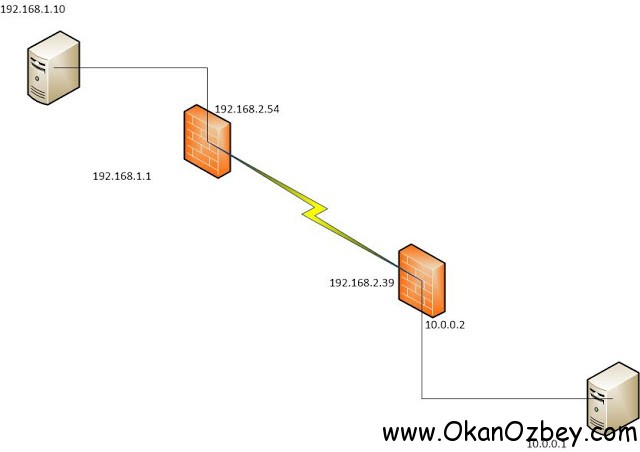

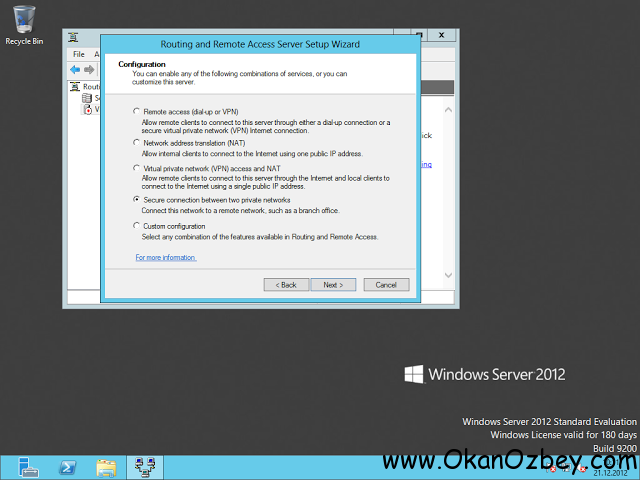


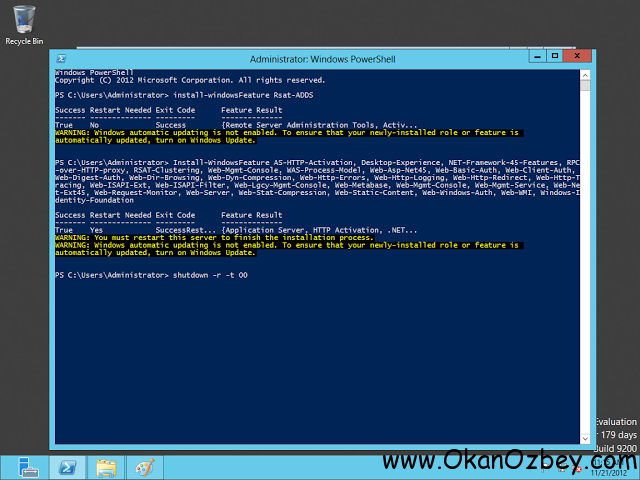

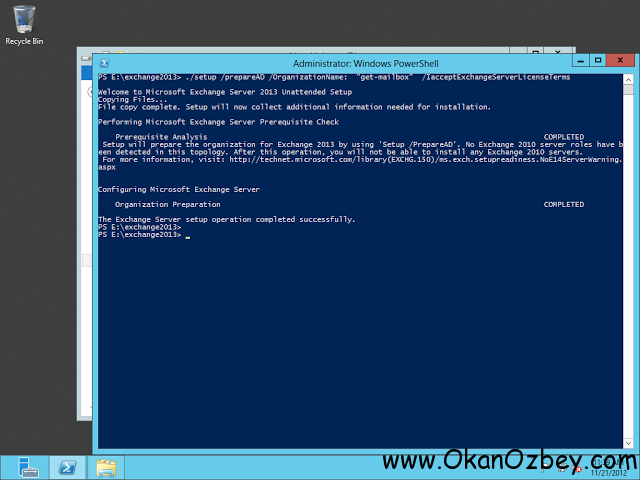
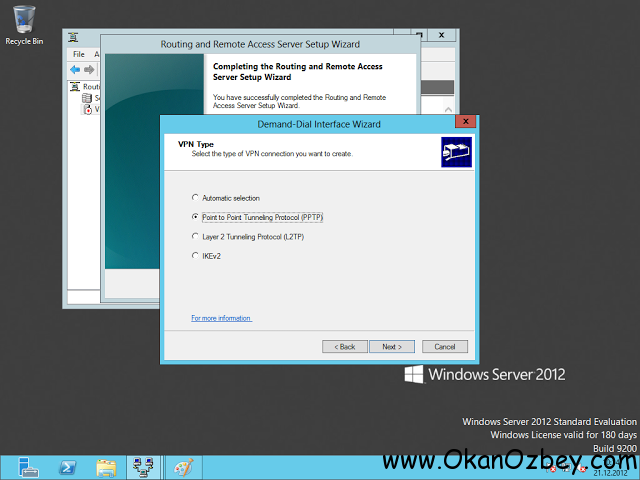


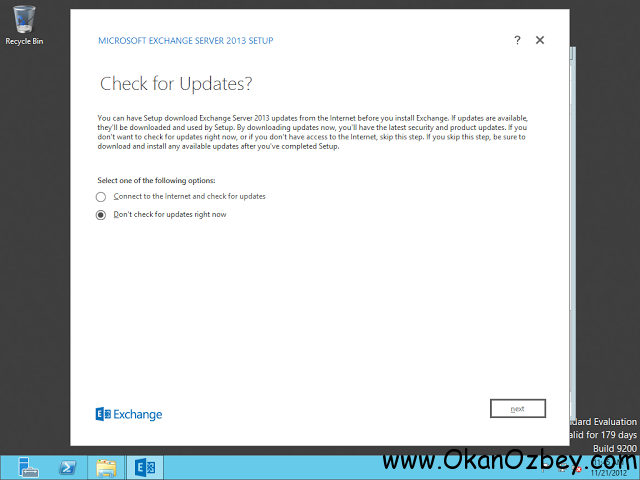
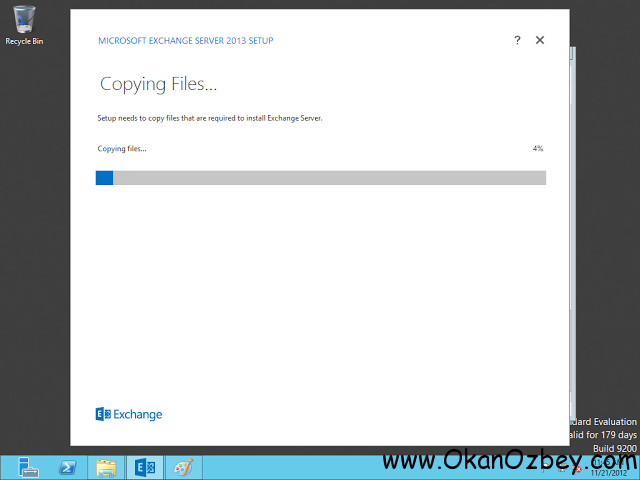
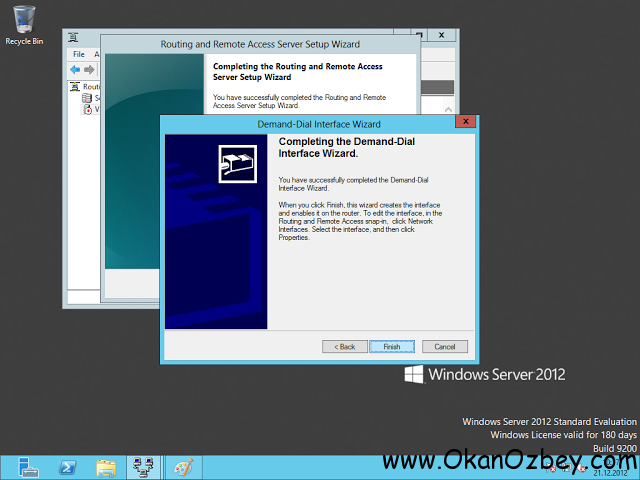

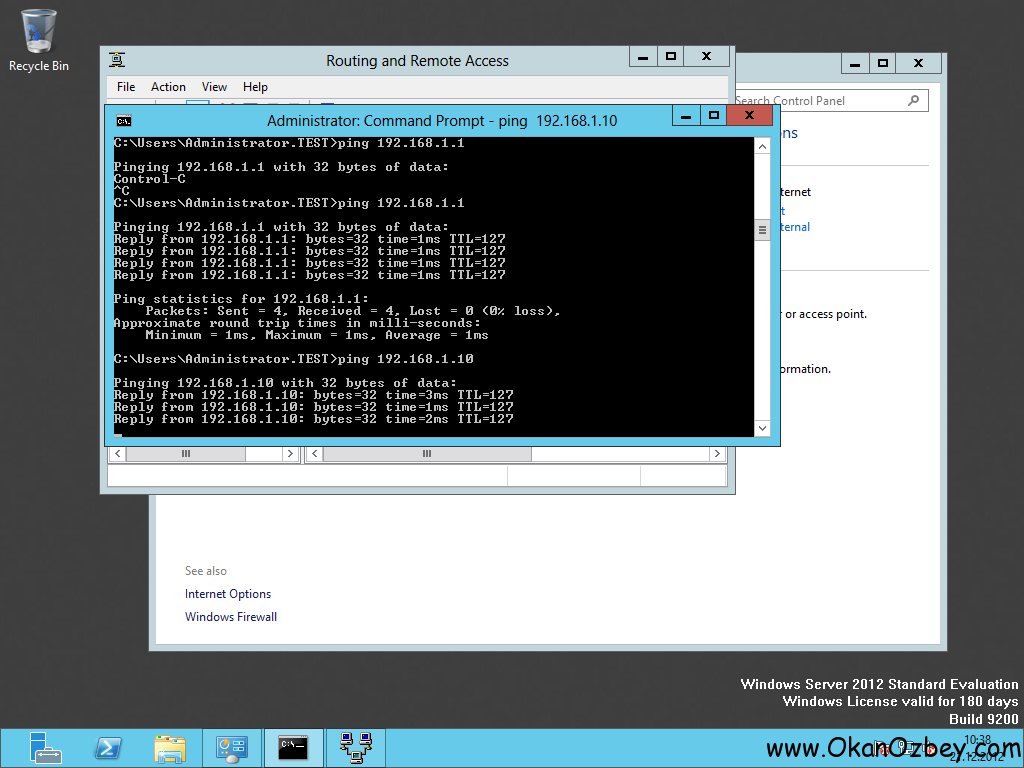
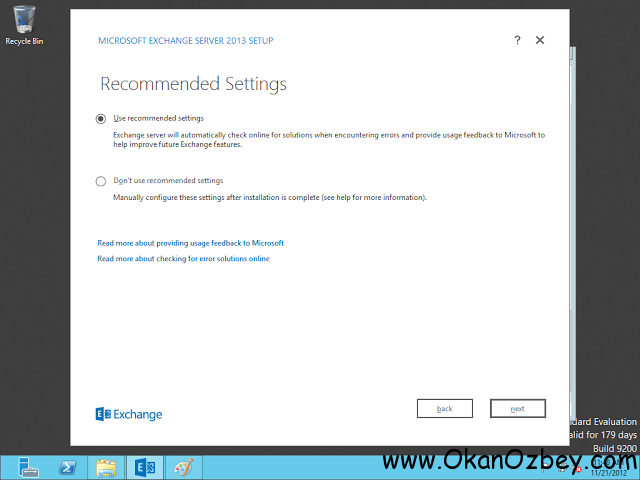



Merhaba Okan Bey Mevcut Bilgileriniz ile sayfadaki resimlerin uyuşmadığını belirtirim bilgilerinize